Скрипти передачі даних по API дозволяють створювати замовлення з кастомних сервісів, сайтів та інтеграцій.
Підготовка до передачі даних
- Додайте окреме джерело, яке буде вказуватись в скрипті та передаватись замовлення саме зі вказаним джерелом. Потрібне для розділення замовлень та розуміння, що саме це замовлення прийшло з кастомного сервісу;
- Створіть чи скопіюйте API ключ, потрібний для налаштування скрипта;
- Додайте товари в каталог з артикулами, які ви будете передавати, щоб у замовленнях товар автоматично зв'язався з товаром у каталозі, була доступна аналітика, склад та інше.
Налаштування скрипта передачі даних
Крок 1: Прописуємо передачу інформації в потрібні поля
Розглянемо php скрипт передачі даних з html форми: коли продаємо 1 товар, вказується ім'я, e-mail, телефон покупця, інформація про доставку, оплату та дані з додаткових полів.
Нам потрібно вказати які параметри передавати — зліва поле в CRM куди ми передаємо значення, а справа змінна з поля форми звідки це значення підставляємо в скрипт:
$data = [
"source_id" => 22, // до якого джерела в KeyCRM додавати замовлення
"buyer" => [
"full_name"=> $_POST['name'], // ПІБ покупця
"email"=> $_POST['email'], // email покупця
"phone"=> $_POST['phone'] // номер телефону покупця
],
"shipping" => [
"shipping_address_city"=> $_POST['address_city'], // місто покупця
"shipping_address_country"=> $_POST['address_country'], // країна
"shipping_address_region"=> $_POST['address_region'], // область/штат/регіон
"shipping_address_zip"=> $_POST['address_zip'], // індекс
"shipping_secondary_line" => $_POST['secondary_line'], // додаткова адреса
"shipping_receive_point" => $_POST['receive_poin'], // точка видачі замовлення
"recipient_full_name" => $_POST['recipient_full_name'], // ім'я отримувача (якщо відрізняється від покупця)
"recipient_phone" => $_POST['receive_phone'], // номер телефону отримувача (якщо відрізняється від покупця). Рекомендуємо передавати в міжнародному форматі з плюсом
"warehouse_ref" => $_POST['warehouse_ref'], // UUID складу Нової Пошти (обов'язково з параметром delivery_service_id - ID служби доставки НП в СРМ)
"shipping_date" => $_POST['date'], // дата доставки / відправки
],
"marketing" => [
"utm_source" => $_POST['utm_source'], // джерело компанії
"utm_medium" => $_POST['utm_medium'], // тип трафіку
"utm_campaign" => $_POST['utm_campaign'], // назву компанії
"utm_term" => $_POST['utm_term'], // ключове слово
"utm_content" => $_POST['utm_content'], // ідентифікатор оголошення
],
"products"=> [
[
"sku" => $_POST['product_sku'], // артикул товару
"price"=> $_POST['product_price'], // ціна продажу
"purchased_price" => $_POST['purchased_price'], // ціна закупки за одиницю товару
"quantity"=> 1, // кількість проданого товару
"name"=> $_POST['product_name'], // назву товару
"picture"=> $_POST['product_url'], // картинка товару
"properties"=>[
[
"name"=> "Color",
"value"=> "Space Gray"
]
]
]
],
"payments" => [
[
"payment_method_id" => $_POST['payment_method_id'], // ідентифікатор методу оплати,
"payment_method" => $_POST['product_url'], // назва методу оплати,
"amount" => $_POST['amount'], // сума платежу,
"description" => $_POST['description'], // коментар до платежу,
"payment_date" => $_POST['payment_date'], // дата і час платежу. Якщо не передається, буде використаний поточний час,
"status" => $_POST['description'], // статус платежу Допустимі значення: paid , not_paid , canceled , refund
]
],
"custom_fields" => [
[
"uuid" => "LD_1021", // зовнішній ідентифікатор поля,
"value" => $_POST['value'] // значення поля. Для полів з типом select (список/мультисписок) передавати масив рядків
],
[
"uuid" => "LD_1022", // зовнішній ідентифікатор поля,
"value" => $_POST['value 1', 'value2', 'value 3'] // значення поля. Для полів з типом select (список/мультисписок) передавати масив рядків
]
]
];Рекомендуємо передавати і текстові поля адреси (не лише "warehouse_ref"), щоб при виникненні ситуацій що не можна отримати дані доставки від НП можна було вручну заповнити ці дані.
Ви можете прибрати поля, які вам не потрібна та додати яких не вистачає з методу API.
При передачі замовлень потрібно враховувати особливості:
- Поле "source_id" (ідентифікатор джерела) має передаватись обов'язково.
- Обов'язково має передаватись масив "buyer" та хоча б одне поле в ньому ("full_name", "email" чи "phone" покупця);
- Дані "email" мають передавати у вірному форматі, оскільки є валідація при створені заявки;
- При передачі кастомних (додаткових) полів - поля мають бути створені в системі, щоб при передачі вказувати їх системну назву.
- Якщо вам в запиті потрібно передати існуючий товар з каталогу, то можна передавати лише артикул та ціну продажу та ціну закупки.
Всі інші дані будуть підтягнуті в замовлення по артикулу з каталогу, а саме назва, картинки, властивості, валюта і т.д.
Крок 2: Готуємо дані для відправки
Потрібно ваш раніше створений API ключ скопіювати та вставити в зміну $token.
// "упаковуємо дані"
$data_string = json_encode($data);
// Ваш унікальний API ключ KeyCRM
$token = 'Ваш API ключ';
// відправляємо на сервер
$ch = curl_init();
curl_setopt($ch, CURLOPT_URL, "https://openapi.keycrm.app/v1/order");
curl_setopt($ch, CURLOPT_POST, 1);
curl_setopt($ch, CURLOPT_POSTFIELDS,$data_string);
curl_setopt($ch, CURLOPT_RETURNTRANSFER,1);
curl_setopt($ch, CURLOPT_HTTPHEADER, array(
"Content-type: application/json",
"Accept: application/json",
"Cache-Control: no-cache",
"Pragma: no-cache",
'Authorization: Bearer ' . $token)
);
$result = curl_exec($ch);
curl_close($ch);Результат
Заходимо на сайт, заповнюємо тестове замовлення і дивимося, що відбувається у KeyCRM - прийшло нове замовлення, дані з полів без проблем підтягнулися:
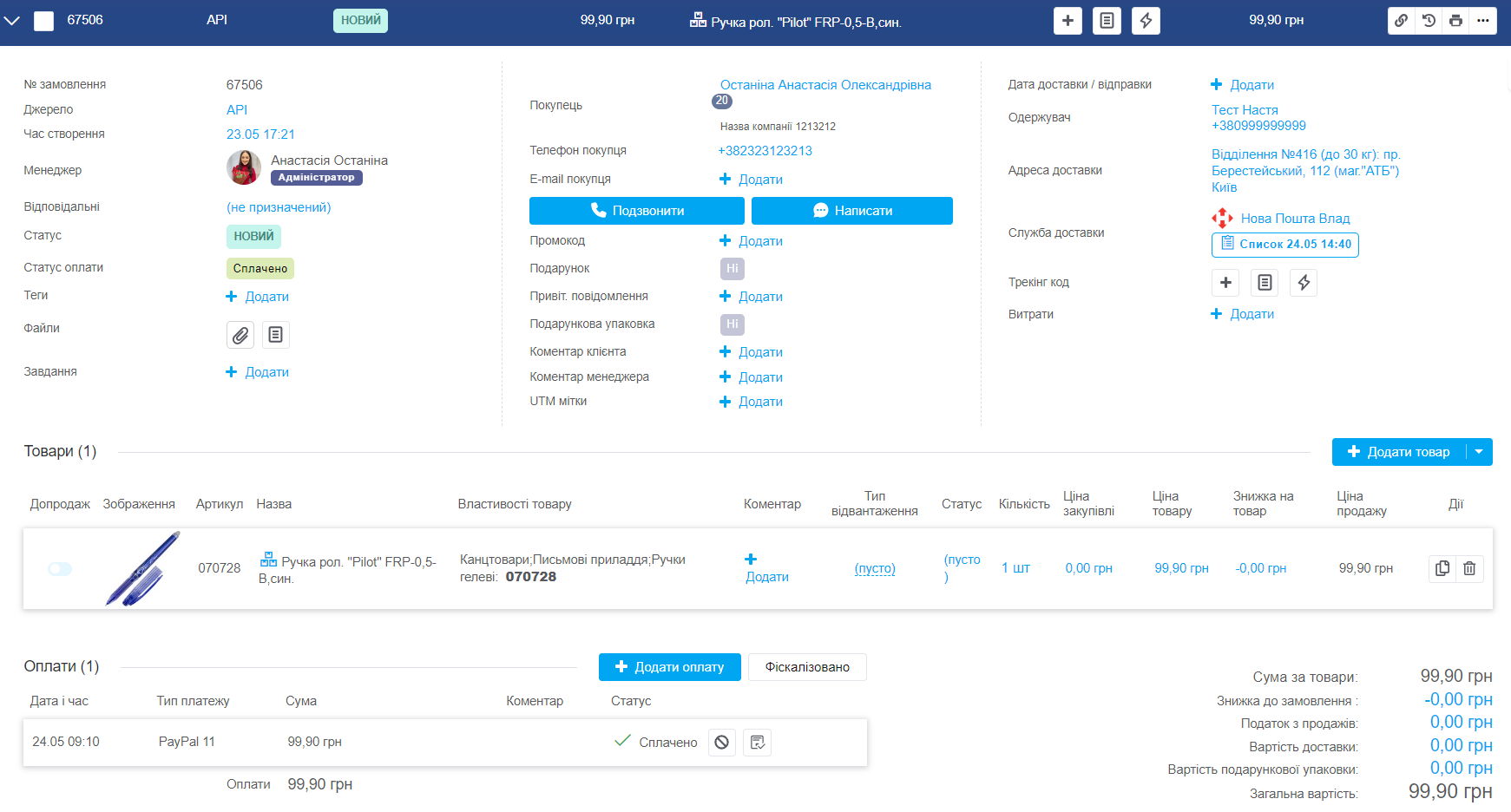
Тепер ви можете передавати ваші замовлення з різних кастомних сервісів та працювати з ними у замовленнях KeyCRM.